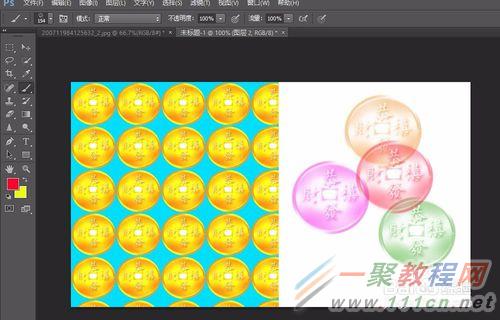最新下载
热门教程
- 1
- 2
- 3
- 4
- 5
- 6
- 7
- 8
- 9
- 10
ps图案和画笔预设怎么自定义 有什么作用
时间:2017-06-14 编辑:简简单单 来源:一聚教程网
在ps中拖入一张金币的图片(可以是任意图片,根据自己的需要而定)
用椭圆选框工具选择所需选区,ctrl+j复制一层,将背景图层关掉
在菜单栏找到编辑――定义图案(定义画笔预设)点击
出现一个小窗口,命名为“金币”(可以看到定义图案和自定义画笔的图标颜色不同)
新建一个空白文档,看看怎么使用
定义图案的用法。在空白文档的一半处画出选区,新建图层1,填充为蓝色
图层1右键混合选项――图案叠加,在图案三角下找到金币图案(通过缩放改变大小),点击确定
定义画笔预设的用法。在另一半处画出选区,新建图层2,填充为白色,点击画笔工具,找到金币画笔
通过改变前景色颜色来改变金币颜色,画出不同颜色的金币
-
上一个: ps如何给松树添加阴影
-
下一个: 利用ps设计一款拓印字字体效果
相关文章
- ps如何添加自定义形状 07-02
- ppt自定义尺寸 07-02
- Tiki如何自定义添加个性贴 06-18
- AI参考线如何自定义颜色 06-14
- Vue自定义指令拖拽功能示例 04-13
- React Native自定义标题栏组件的实现方法 03-08